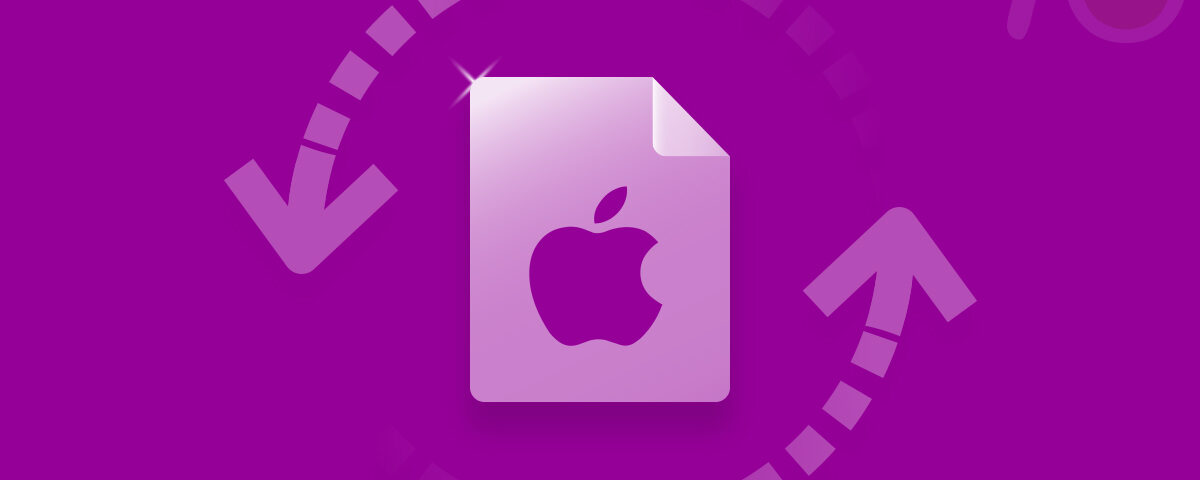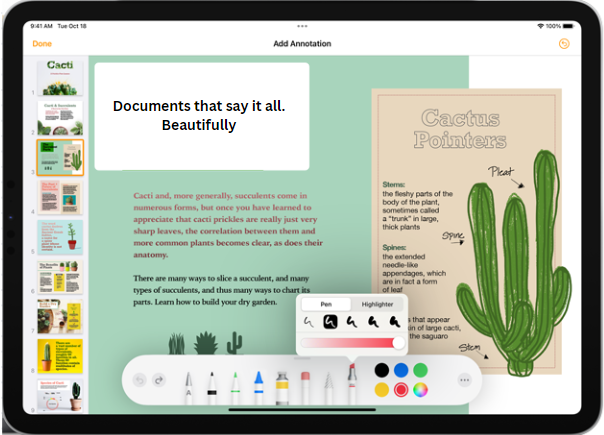
Pages-documenten zijn bestanden die zijn gemaakt met behulp van de tekstverwerkingssoftware van Apple, genaamd “Pages.” Ze worden gebruikt om documenten te schrijven en te maken op Mac-computers en iOS-apparaten. Soms kunnen deze documenten per ongeluk verloren gaan, worden verwijderd of niet worden opgeslagen. Het is dus van essentieel belang dat u weet hoe u niet-opgeslagen pagina’s en documenten kunt herstellen wanneer dat nodig is.
Het komt vaak voor dat u deze bestanden per ongeluk verwijdert. U hoeft zich geen zorgen te maken als u per ongeluk een cruciaal Pages-document hebt verwijderd of kwijt bent geraakt. We hebben enkele eenvoudige methoden om u te helpen uw Pages-document op Mac te herstellen in verschillende situaties van bestandsverlies.
Wat zijn Pages-documenten op de Mac?
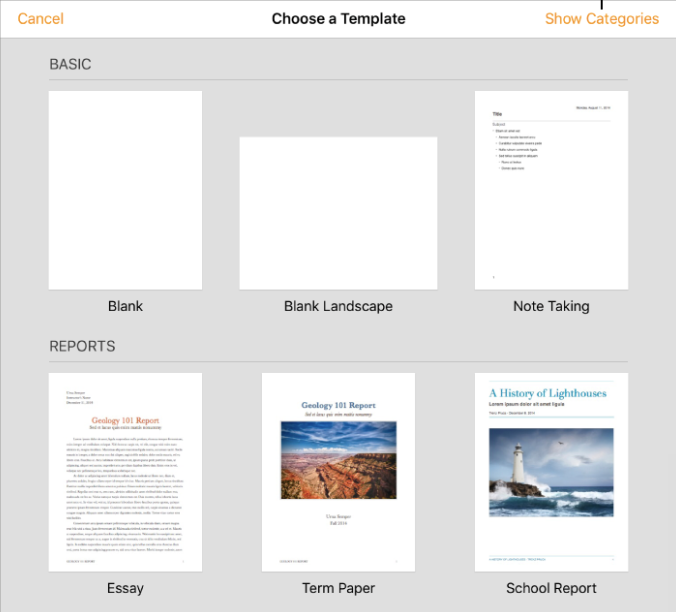
Pages-documenten op Mac zijn bestanden die zijn gemaakt met de Pages-applicatie van Apple, vergelijkbaar met Microsoft Word. Hiermee kunt u documenten maken zoals brieven, rapporten en cv’s. Deze bestanden hebben de extensie .pages en kunnen worden bewerkt op Mac- of iOS-apparaten. U kunt ze ook in verschillende formaten opslaan, zoals Word of PDF, zodat u ze met anderen kunt delen. Het is een gebruiksvriendelijke tool waarmee je allerlei soorten documenten op je Mac kunt maken.
Veelvoorkomende oorzaken van niet-opgeslagen/verwijderde paginadocumenten
Het kwijtraken van uw essentiële Pages-documenten op een Mac kan frustrerend zijn, maar als u de veelvoorkomende redenen kent, kunt u deze in de toekomst vermijden. Dit zijn de belangrijkste oorzaken van gegevensverlies:
| Oorzaken | Beschrijving |
| Per ongeluk sluiten zonder op te slaan | Een veel voorkomende reden voor het verlies van Pages-documenten is het sluiten van het bestand zonder de wijzigingen op te slaan. Al het niet-opgeslagen werk gaat verloren als u vergeet te klikken “Save” of sluit het document te snel. |
| Per ongeluk overschrijven van bestanden | Als u een nieuw document opslaat met dezelfde naam als een bestaand document, kan het oude bestand per ongeluk worden overschreven. Met back-ups kan het eenvoudig zijn om de originele inhoud terug te krijgen. |
| Synchronisatie- en cloudopslagconflicten | Het gebruik van cloudopslag of het synchroniseren van services op verschillende apparaten kan tot conflicten leiden. Als u een bestand op één apparaat verwijdert, wordt het mogelijk ook op alle aangesloten apparaten verwijderd. |
| Menselijke fouten | Soms moeten we dingen corrigeren, zoals het verkeerd plaatsen van documenten in de verkeerde map, het per ongeluk klikken of het onbedoeld verplaatsen van bestanden. |
| Systeem crash | Soms kunnen onverwachte systeemcrashes of fouten optreden tijdens het werken aan een Pages-document, waardoor gegevensverlies ontstaat. Dit kan te wijten zijn aan software-, stroom- of hardwarefouten. |
Als u deze veelvoorkomende oorzaken begrijpt, kunt u stappen ondernemen om uw pagina’s en documenten te beschermen. Vergeet niet om uw werk regelmatig op te slaan, back-ups in te stellen en voorzichtig te zijn met bestandsbeheer om te voorkomen dat belangrijke gegevens verloren gaan.
Hoe verwijderde pagina’s te herstellen Documenten op Mac
Maak je geen zorgen als je essentiële Pages-documenten kwijtraakt! Er is nog steeds een kans om ze terug te krijgen. U kunt verschillende methoden proberen om uw gegevens te herstellen. Hier zijn enkele suggesties om u te helpen.
Methode 1: Haal verwijderde notities op Mac op met behulp van de onlangs verwijderde map
Als uw Pages-document ontbreekt, heeft u het per ongeluk in de prullenbak geplaatst. Maak je geen zorgen; je kunt het snel terugkrijgen.
Stap 1: Klik op het prullenbakpictogram op uw computer.
Stap 2: Controleer of uw documenten op de lijst staan. Als u ze vindt, selecteert u ze.
Stap 3: Klik met de rechtermuisknop op uw geselecteerde documenten en kies “Put Back.” Hierdoor worden uw bestanden teruggezet naar hun oorspronkelijke locatie.
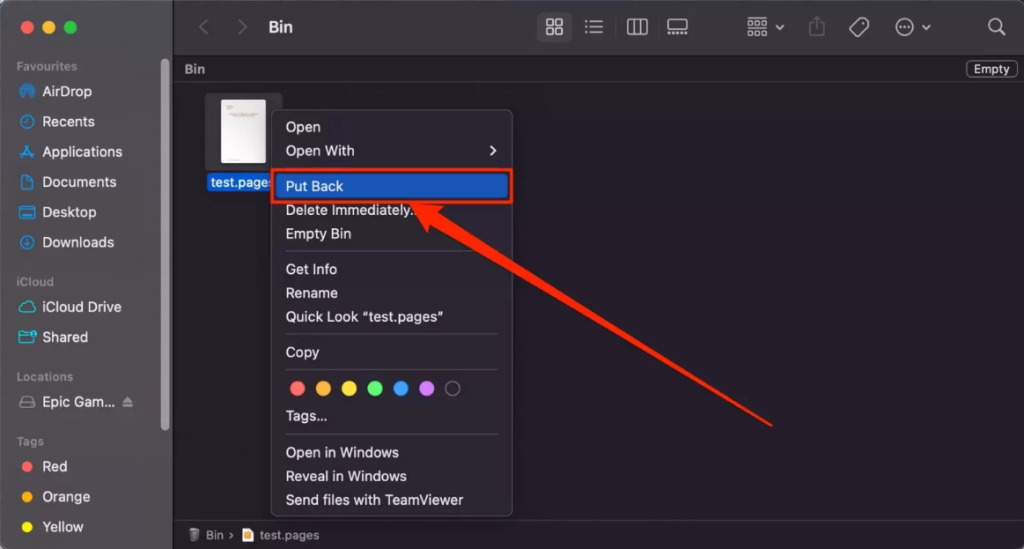
Methode 2: Herstel niet-opgeslagen pagina’s Document met Time Machine
Volg deze eenvoudige stappen om uw Pages-documenten te herstellen met Time Machine:
Stap 1: Open de map waarin u uw administratie bewaart.
Stap 2: Start Tijdmachine.
Stap 3: Gebruik het rechtermenu om door uw back-ups te navigeren.
Stap 4: Kies de back-up die u wilt herstellen en klik op de “Restore” knop.
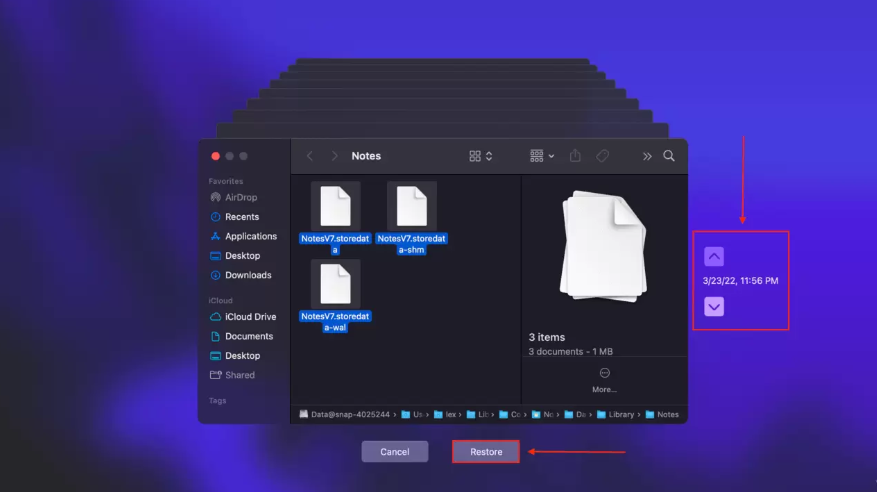
Door deze stappen te volgen, kunt u verwijderde pagina’s met documenten ophalen en uw belangrijke bestanden gemakkelijk terugkrijgen!
Methode 3: Haal het verwijderde paginadocument op uit tijdelijke mappen
Pages slaat tijdelijke versies van uw documenten op in speciale mappen waartoe u niet rechtstreeks toegang hebt. Maar maak je geen zorgen; u kunt ze bereiken via de Terminal.
Stap 1: Open de Terminaltoepassing op uw Mac.
Stap 2: Type “open $TMPDIR” en druk op Enter.
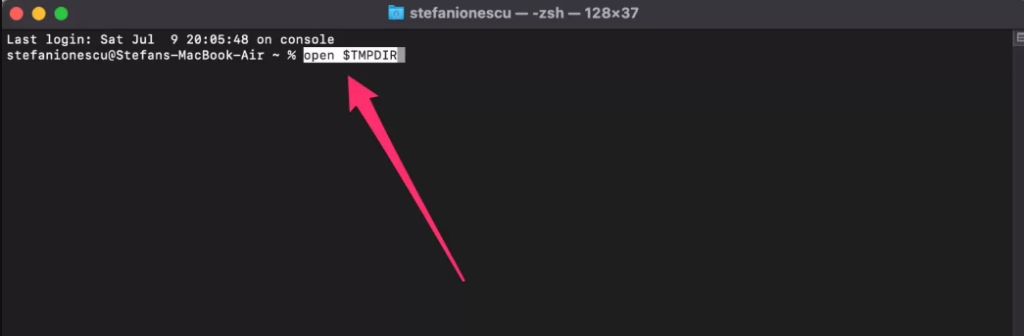
Stap 3: Er verschijnt een Finder-venster waarin de inhoud van de tijdelijke mappen wordt weergegeven.
Stap 4: Controleer of uw verloren documenten daar zijn en als u ze vindt, kopieert of verplaatst u ze terug naar uw hoofddocumentenmap.
Als u deze stappen volgt, kunt u eenvoudig uw tijdelijke Pages-documenten ophalen en terugzetten in uw hoofddocumentenmap.
Methode 4: Herstel verloren pagina’s Document op Mac met behulp van de Terugkeerfunctie
Volg deze stappen om een Pages-document op uw Mac te herstellen:
Stap 1: Zorg ervoor dat Pages geopend is en dat uw document geopend is in de toepassing.
Stap 2: Klik in het bovenste menu op “File” en selecteer “Revert To.”
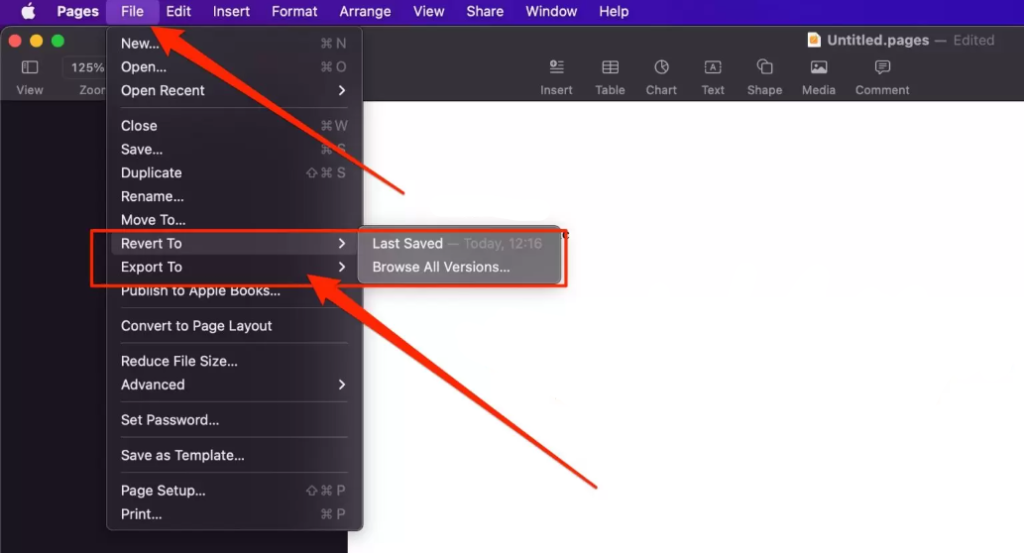
Stap 3: De … gebruiken “Revert To” in Pages kunt u proberen uw gegevens op te halen als u per ongeluk wijzigingen hebt aangebracht waardoor delen van uw document zijn verwijderd. Het is een snelle en eenvoudige manier om uw inhoud terug te zetten naar een eerdere versie.
Methode 5: Een niet-opgeslagen Pages-document op Mac herstellen met Yodot Mac Bestandsherstel
Yodot Mac-bestandsherstel is unieke software voor Mac-computers waarmee gebruikers verloren bestanden, zoals documenten, foto’s en video’s, kunnen herstellen. Het scant de opslag van de computer om deze verloren bestanden te lokaliseren en geeft een voorbeeld weer van wat kan worden hersteld. Gebruikers kunnen er vervolgens voor kiezen om de bestanden te herstellen.
Stap 1: Download de Yodot Mac File Recovery-tool op uw Macintosh-computer waarop het Pages-document ontbreekt
Stap 2: Kies nu uit de twee primaire opties op het scherm de ‘Lost File Recovery’ optie om het verloren paginadocument terug te krijgen
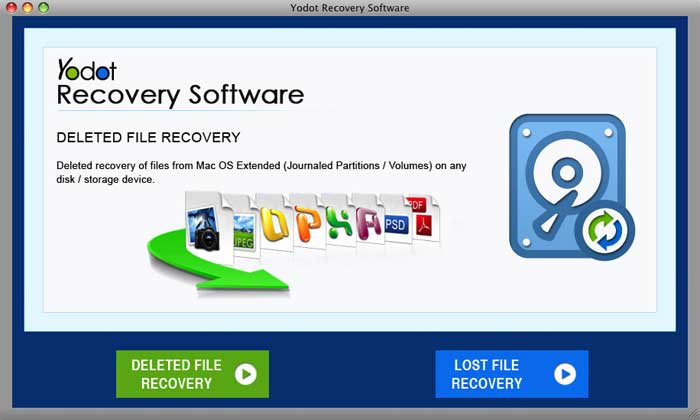
Stap 3: Selecteer vervolgens de drive/volume waar Pages-documenten eerder waren opgeslagen en ga verder met het scanproces
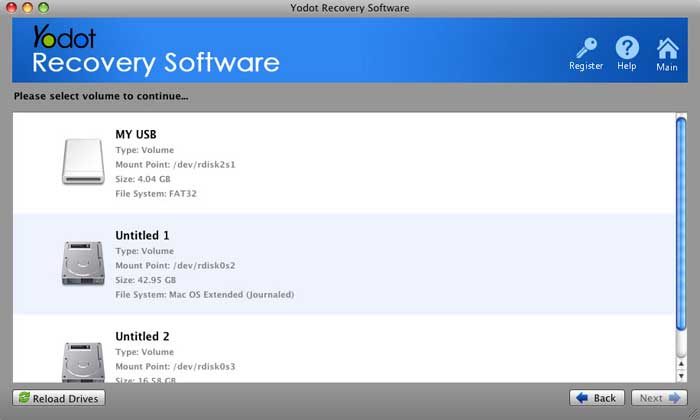
Stap 4: Bekijk de voortgang van het scannen met behulp van de statusbalk
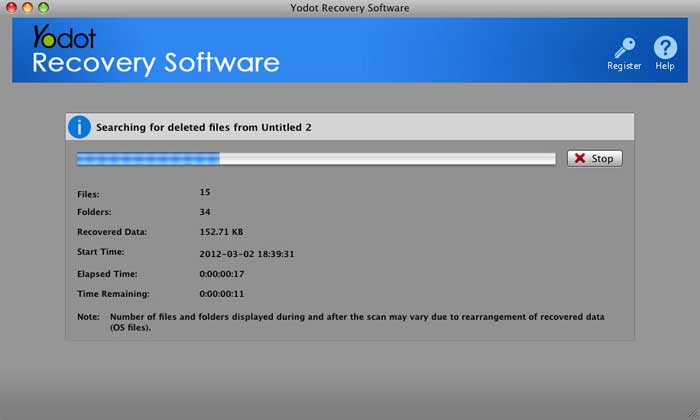
Stap 5: U kunt nu een aantal opgehaalde bestanden zien in het ‘Data View’ of “File Type View’ modi
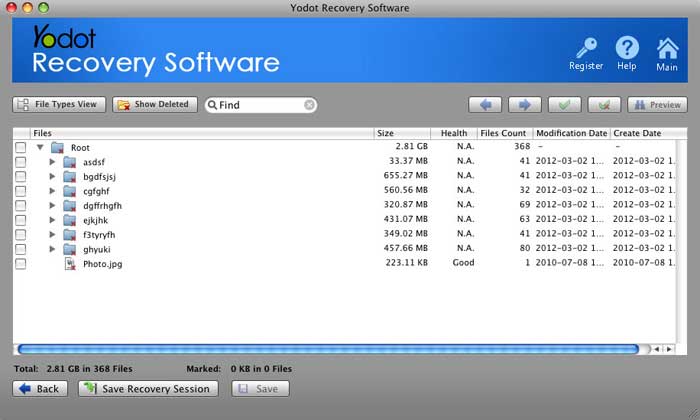
Stap 6: Selecteer de benodigde bestanden uit de lijst en save ze naar een nieuwe bestemmingslocatie op de Mac
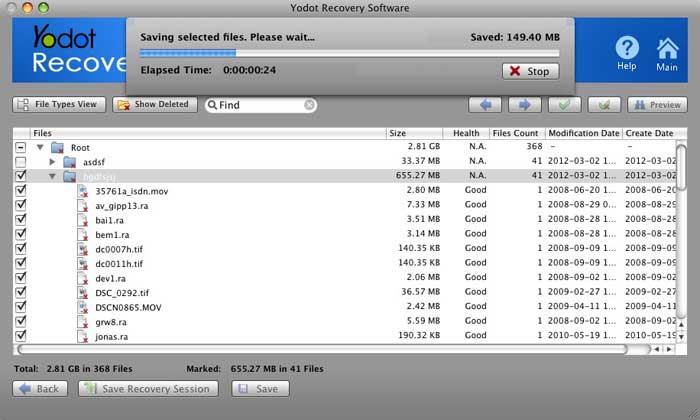
Conclusie
Als u uw Pages-document kwijtraakt, betekent dit niet dat het voor altijd verdwenen is. Er zijn manieren om het te herstellen als u snel handelt en voorzorgsmaatregelen neemt. Door regelmatig een back-up van uw gegevens te maken, kunt u deze ook in de toekomst veilig houden. Als al het andere niet lukt, kunt u professionele gegevenshersteldiensten overwegen. Raak dus niet in paniek; er is nog steeds hoop om uw belangrijke bestanden terug te krijgen!
Veel Gestelde Vragen
Ja, er is kans op herstel. Pagina’s hebben een functie voor automatisch opslaan die tijdelijke concepten maakt, waardoor u mogelijk de niet-opgeslagen wijzigingen kunt herstellen na een gedwongen stop.
Het succes van het herstel hangt af van de vraag of Pages de kans heeft gehad om uw wijzigingen automatisch op te slaan voordat de gedwongen stop plaatsvond. Als automatisch opslaan niet is uitgevoerd of uitgeschakeld, kunnen de niet-opgeslagen wijzigingen permanent verloren gaan.
Controleer eerst uw prullenbak. Als het er is, kunt u het eenvoudig herstellen. Als dit niet het geval is, probeer dan te gebruiken “Time Machine” of software voor gegevensherstel.
Ja, Pages hebben een functie voor automatisch opslaan. Als de app onverwachts sluit, is er mogelijk een kopie opgeslagen. Ga naar “File” > “Revert To” > “Blader door alle versies” om niet-opgeslagen versies te vinden.